不少小伙伴都想知道如何屏蔽Chrome的提示,那么下面就和大家分享一下Chrome的提示怎么取消,一起来看看详细内容吧!
如何屏蔽Chrome的提示:
打开Chrome安装目录,找到chrome.dll文件,用x64dbg打开,双击x96dbg.exe,然后选择x64dbg。
连续多次点击运行到用户代码按钮,直至窗口标题处的模块变成chrome.dll:,然后在主面板右键依次选择搜索 -> 当前模块 -> 字符串。
等待进度条加载完毕,搜索Extension Developer Mode Warning,双击第一个搜索结果,跳转到反汇编界面,找到cmp eax,2

双击打开编辑页面,修改成cmp eax,9,然后点击确定,直接关闭对话框。Ctrl+P导出修改过的dll文件,替换原始chrome.dll文件备份,重启Chrome即可。
Chrome的提示怎么取消:
1. 下载Chrome组策略管理模板:https://chromecj.com/utilities/2015-04/423/download.html
2. 开始 -> 运行 -> 输入gpedit.msc -> 回车确定打开计算机本地组策略编辑器(通过Win + R快捷键可以快速打开运行)
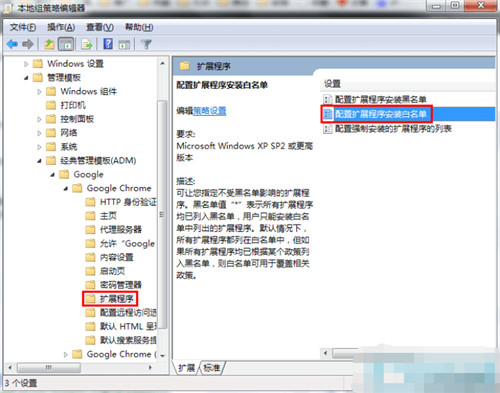
3.打开之后首先选择左边的”已启用“,然后选择下面的 显示 按钮,将安装之后的第三方插件的ID输入到刚才的白名单对话框中保存。
4.在chrome地址栏中输入:chrome://extensions/ 打开扩展程序的管理界面,点击开发者模式,即可看到已经安装的chrome插件的ID。
5.点击确定保存并关闭本地组策略编辑器,在Chrome扩展管理界面关闭开发者模式,就可以正常地使用Chrome插件,并解决谷歌的停用开发者模式的警告了。
以上就是“如何屏蔽Chrome的提示 Chrome的提示怎么取消”的全部内容了,希望对大家有所帮助。

2021-07-19 16:40

2021-07-19 16:40

2021-07-19 16:39

2021-07-19 16:40

2021-07-19 16:39

2021-07-19 16:40

2021-07-19 16:39

2021-07-19 16:38

2021-07-19 16:38

2021-07-19 16:38

2021-07-19 16:38

2021-07-19 16:37

2021-07-19 16:37

2021-07-19 16:36